Uber Eats の配達を始める手続きはとても簡単です。
登録から実際に配達できるまでは最短で3日程度。
好きなときに好きなだけ手軽に働けるギグワークとして人気のUber Eats の始め方、登録の手順を実際の画像付きで詳しく説明しています。
アカウント登録
まずはUber Eats にアカウント登録をします。
アカウント登録では以下の3つの手続きをします。
手続きごとに実際の画像つきで手順を解説します。
メールアドレス、お名前、電話番号などを登録
登録はスマホで簡単にできます。
登録する個人情報もメールアドレスと名前、携帯電話番号と必要最小限のもののみです。
- ラベルUber Eats 配達パートナー登録ページを開く
- ラベルメールアドレスを入力
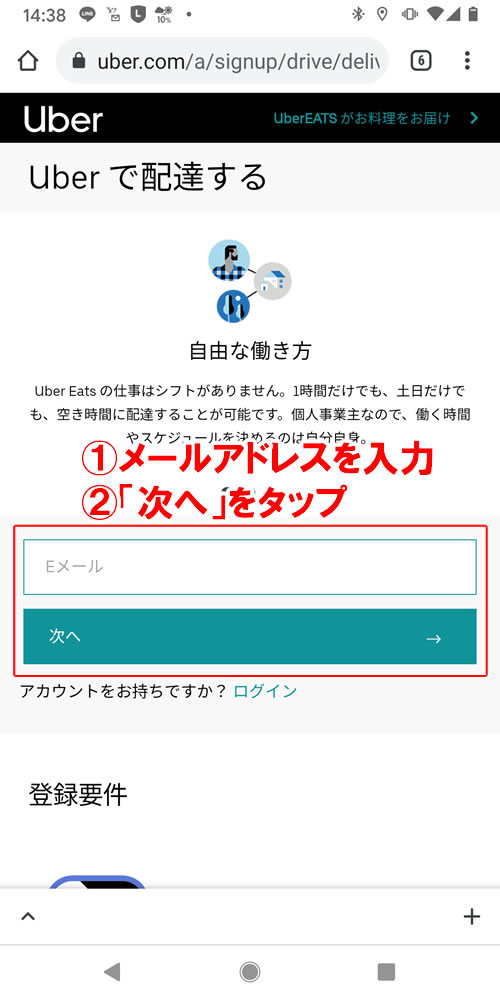
メールアドレスを入力して、「次へ」をタップします。
こちらで入力したメアドにはUber Eats からの重要な連絡が入るので、きちんと受信できるアドレスを入力しましょう。
- ラベル名前や電話番号などを入力
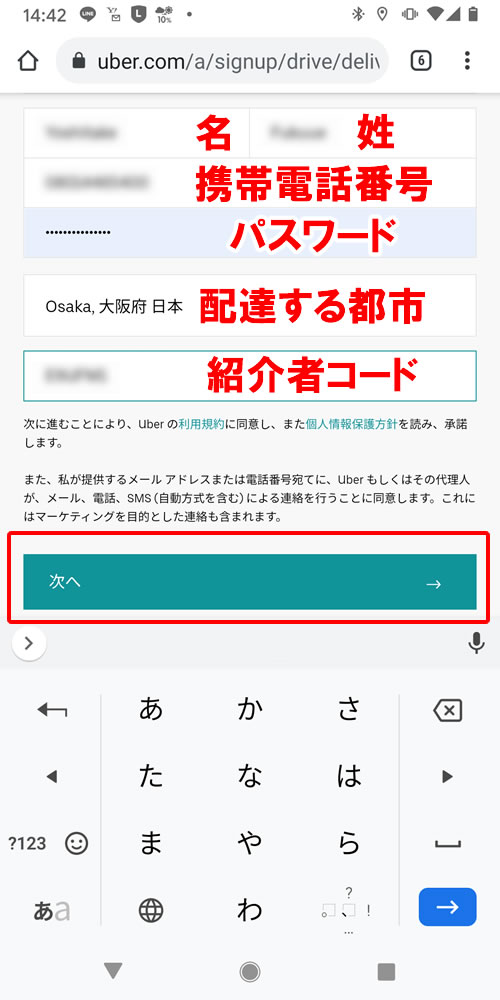
名前は左から名・姓の順でローマ字で入力できます。
たとえば名前が「山田 太郎(ヤマダ タロウ)」の場合は、名の欄に「Taro」、姓の欄に「Yamada」となります。
携帯電話番号はSMS受信できる番号でないと登録が完了できませんので注意しましょう。
配達する都市には、たとえばアルファベットで「o」と入力すれば「Osaka, 大阪府, 日本」という感じで候補が表示されるので選択します。
また「大阪府大阪市」といった感じで市単位まで入力できますが、都道府県単位にしておきましょう。
紹介者がいる場合は紹介者コードを入力します。紹介者がいなければ空欄のままで大丈夫です。
入力できれば「次へ」をタップします。
配送手段を選択
Uber Eats で配達に使う車両は以下の3種類から選べます。
選んだ配達車両によって必要書類となる書類が変わってきます。
配達車両は後からでも変更できますが、追加の書類が必要になったりといつでもすぐに変更できるものではありません。
軽自動車またはバイク(125cc超)の場合、事業者用のナンバープレートが必要です。(緑ナンバーや黒ナンバー)
- ラベル配達に使う車両を選択する
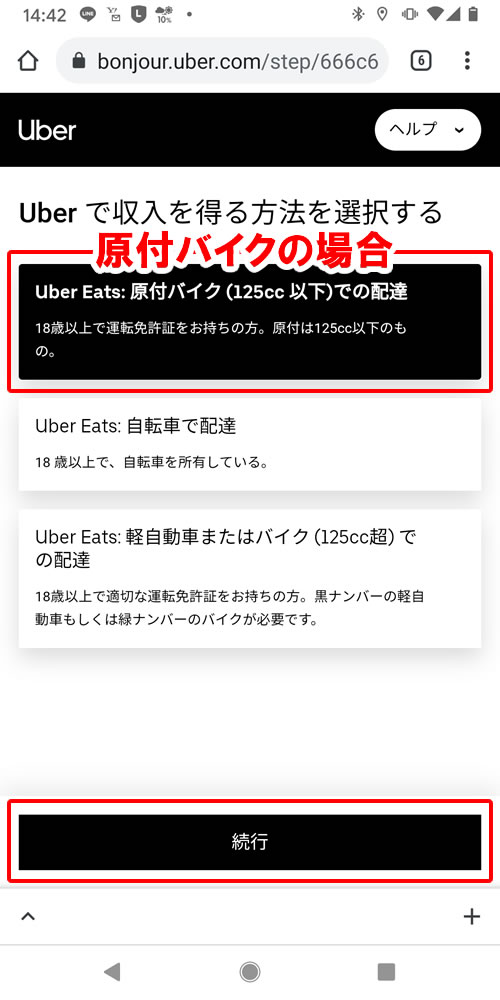
原付きバイクで配達する場合は、一番上の「原付バイク(125cc以下)での配達」を選択します。
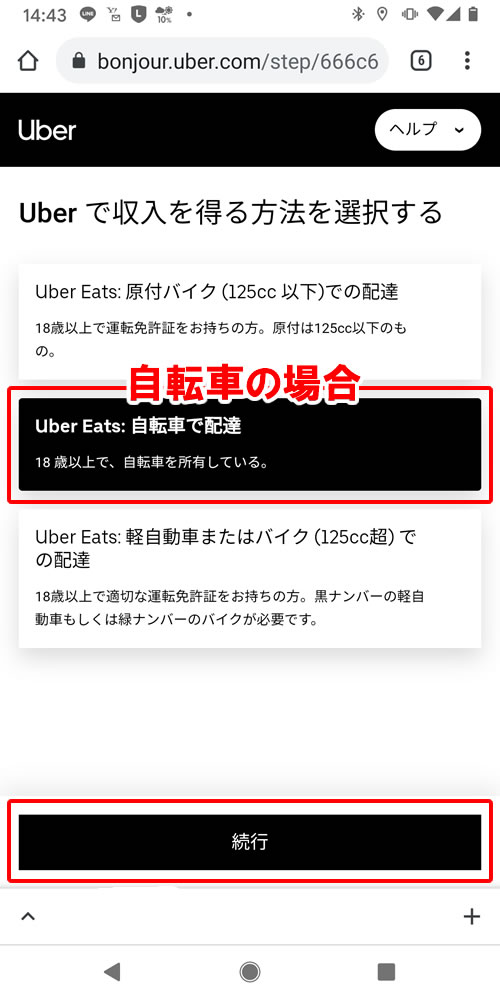
自転車の場合は、真ん中の「自転車で配達」を選択します。
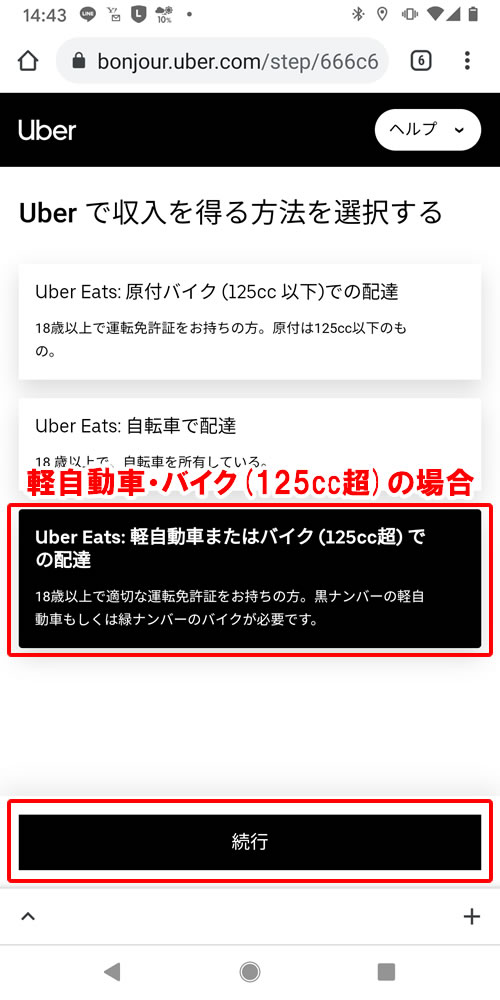
軽自動車・バイク(125cc超)の場合は、一番下の「軽自動車またはバイク(125cc超)での配達」を選択します。
配達車両は後からでも変更できますが、アップロードする必要書類が変わってきます。
ご自身の配達手段を選択(黒い選択状態)にすれば「続行」をタップします。
必要書類をアップロード
配達車両を選択して「続行」をタップすると、必要書類のアップロード画面になります。
どの配達車両を選んだかによって必要な書類は変わってきます。
| 配達車両 | 必要書類 |
|---|---|
| 自転車 | 身分証明書(運転免許証、パスポート、個人番号カードのいずれか) プロフィール写真 |
| 原付バイク | 運転免許証 自動車損害賠償責任保険証明書 (自賠責保険証) ナンバープレートの写真 プロフィール写真 |
| 軽自動車またはバイク(125cc超) | 運転免許証 車検証または軽自動車届出済証 自動車損害賠償責任保険証明書 (自賠責保険証) 任意保険または自動車共済証書 ナンバープレートの写真 プロフィール写真 |
- ラベル身分証をアップロードする
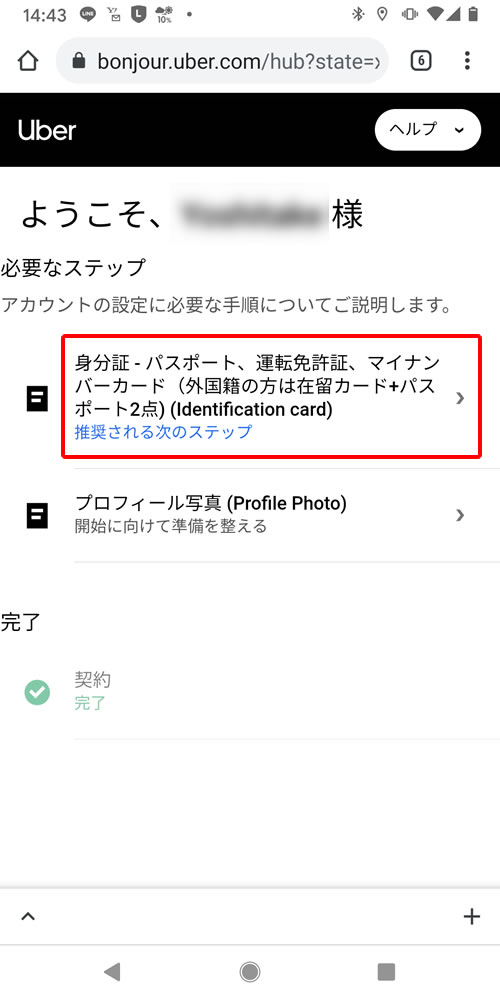
上図で赤枠で囲ってある「身分証-パスポート、運転免許証、マイナンバーカード(外国籍の方は在留カード+パスポート2点)(Identification card)」をタップします。
- ラベルタイトル
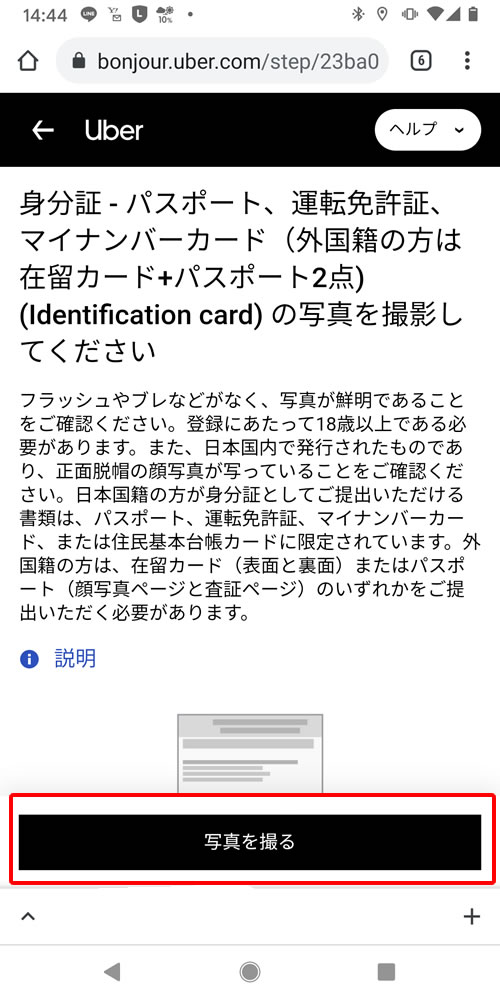
「写真を撮る」をタップします。
スマホの機種によるのかもしれませんが、私のPixel3a XLでは写真を撮るをタップすると、カメラは起動せず写真を選択する画面になりました。
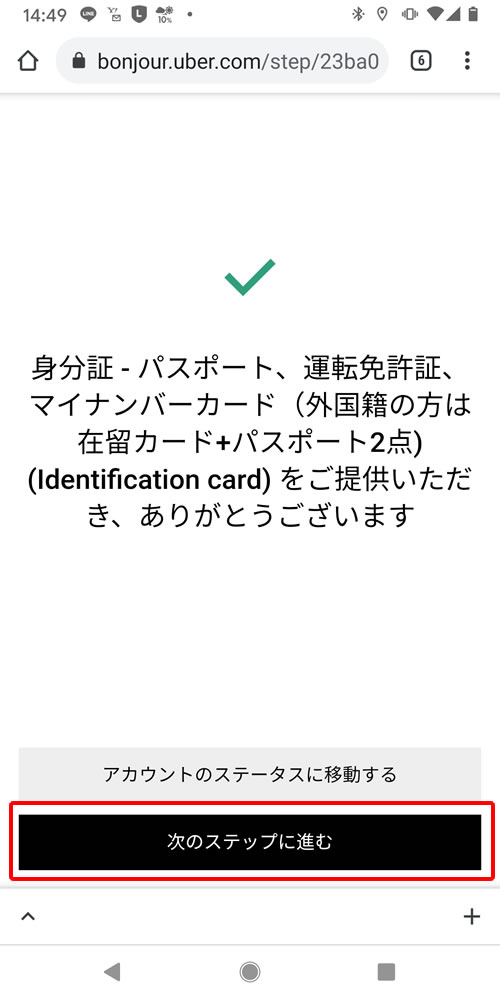
写真を選択すると上図のようにアップロードが完了します。
「次のステップに進む」をタップします。
- ラベルプロフィール写真をアップロードする

プロフィール写真のアップロード画面になります。
「写真を撮る」をタップします。
身分証の時と同様に「写真を撮る」をタップすると、写真の選択画面になるので事前に撮っておいたプロフィール写真を選択します。
- ラベル登録手続き完了
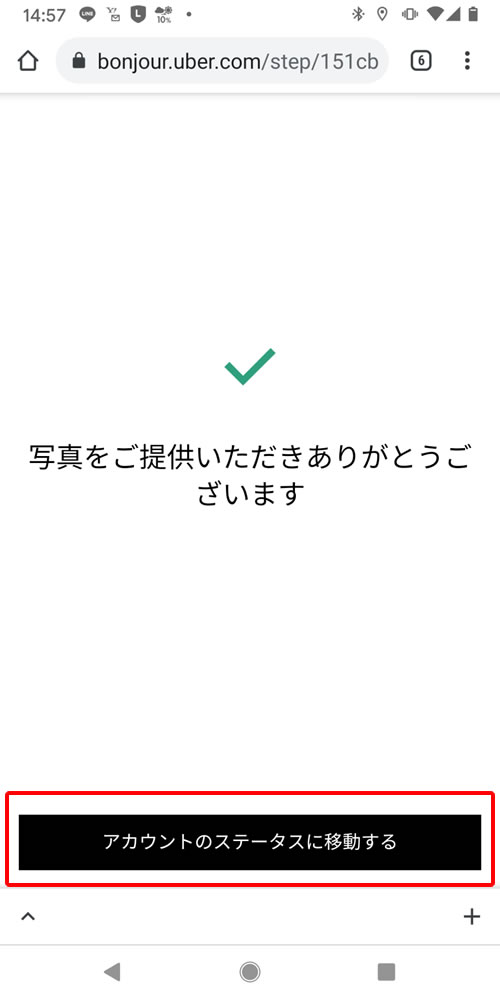
写真を選択すれば上図のような画面になるので「アカウントのステータスに移動する」をタップします。
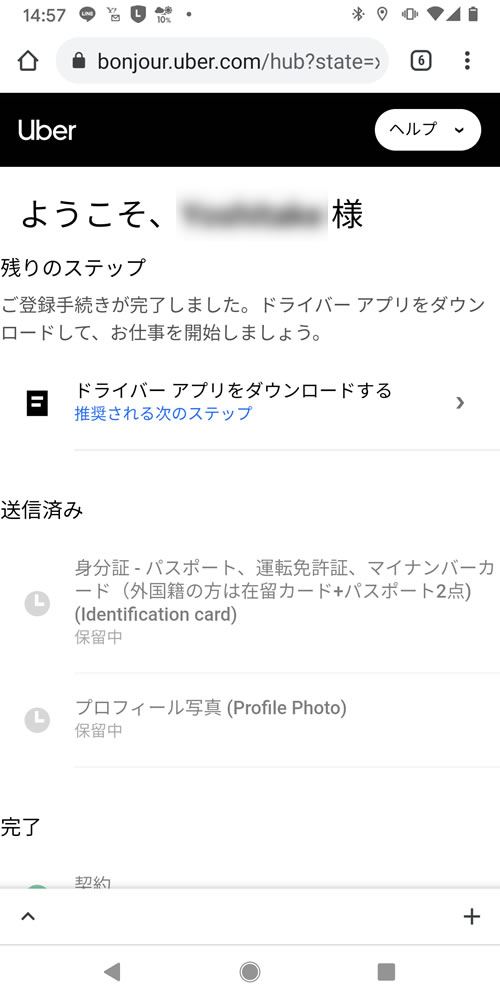
以上でUber Eats の登録手続きが完了です。
デリバリーに必要なものを準備
Uber Eats の登録手続きが完了すればアップロードした書類の承認作業が入ります。
私の場合は翌日には完了しましたが、数日かかることもあるようです。
承認されるのを待っている間にデリバリーバッグなど必要なものを用意しておきましょう。
配達用バッグは自費で購入する必要があります。
街なかでよく見るUber Eats の公式バッグはアマゾンで購入できます。
公式バッグは必須ではありませんが、利用を推奨されています。
ブランドロゴ入りバッグ:https://www.amazon.co.jp/gp/product/B07XDXNV2J
ブランドロゴなしバッグ:https://www.amazon.co.jp/dp/B085NFRZSB
あとは配達していくなかで必要に応じて用意していけばいいですが、あれば便利なものも紹介しておきます。
交通ルールクイズに回答する
アカウント登録から1~3日ほどで、「書類の承認が進んでいます」という件名で下図のようなメールが届きます。
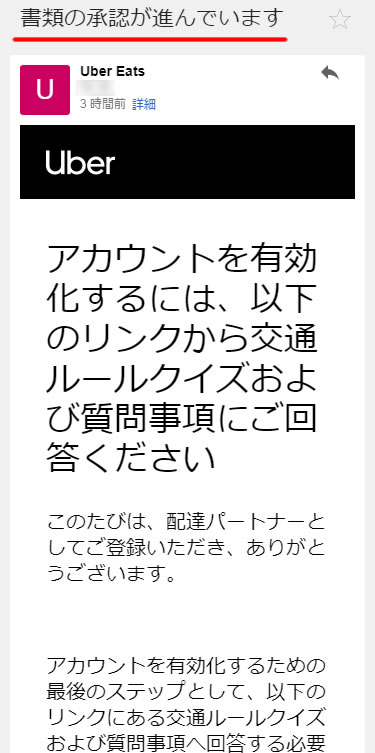
このメールが届けば必要書類の承認作業は完了しています。
あとはメールに書かれているように「交通ルールクイズ」へ回答すれば、2~3日でアカウントが有効になり配達が開始できます。
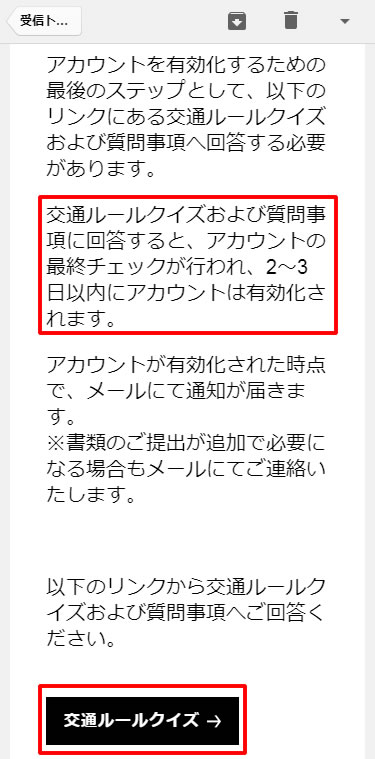
メール内の「交通ルールクイズ」と書かれてあるボタンをタップします。
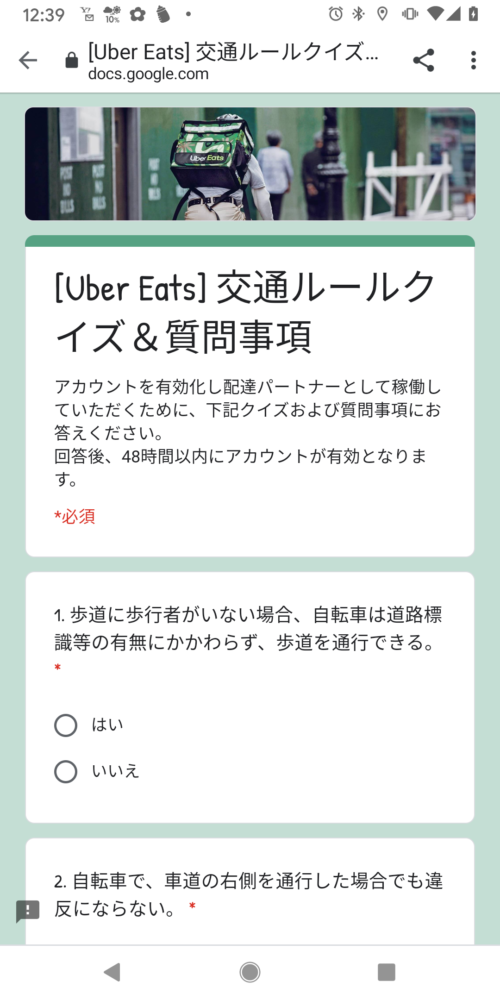
問題数は自転車の場合7問でした。
問題は以下のようなサイトから出題しているようです。
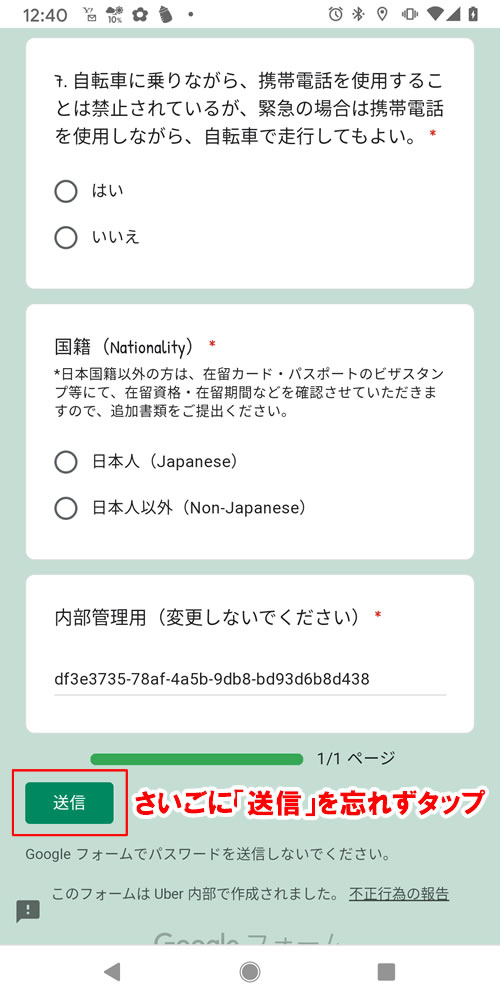
さいごに「国籍」を選んで、「送信」をタップすれば完了です。
解答が表示されるので確認しておきましょう。
配達準備完了
交通ルールクイズに回答してから2~3日でアカウントが有効化され、配達開始できる旨のメールが届きます。
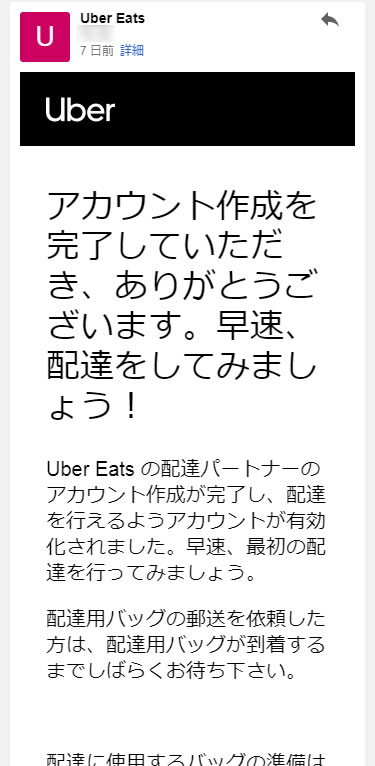
「配達パートナーのアカウント作成を完了していただき、ありがとうございます。」という件名で上図のようなメールが届きます。
このメールが届けばUber Eats の登録手続きはすべて完了です。
あとは実際に配達を開始するだけ!
配達を開始する前に「配達パートナーガイド」を読んで実際の仕事の流れを予習しておきましょう。

コメント